Сделать Яндекс стартовой страницей автоматически
Привет, друзья! Вы, наверное, часто сталкивались с такой ситуацией, что ваша стартовая страница при открытии браузера вдруг менялась на какую-то левую, которая нам вообще и не нужна. Чаще всего стартовую страницу меняют бесплатные программы — не снял лишнюю галочку при установке? Всё, хана, теперь у нас на стартовой открывается Bing или еще чего похуже…
Не переживаем, сейчас расскажу и покажу, как сделать стартовой страницей Яндекс автоматически в любом браузере. Этот способ самый простой и быстрый. Не надо ничего ковырять ручками, за вас всё сделает специальная программа от Яндекса, от вас лишь требуется просто скачать и установить. Еще в статье узнаете про менеджер браузеров, он блокирует все изменения в вашем браузере. Это защита от всяких вирусных баров (панелей) и программ, меняющих настройки и стартовую страницу в браузерах без вашего ведома.
Сделать Яндекс стартовой страницей автоматически во всех браузерах
Чтобы сделать Яндекс стартовой страницей автоматически, была разработана специальная утилита, скачать ее можно по ссылке: http://home.yandex.ru/— заходим не стесняемся, сайт проверенный, официальный.
Кстати, возможно, у вас браузере есть установленные яндекс-элементы, как удалить яндекс-бар с браузера, узнайте тут.
Ничего сложного и страшного: смело жмем кнопку «Скачать», и уже скоро у нас будет Яндекс стартовой страницей, да еще и бесплатно!
Просто установите приложение, делать ничего не надо, запустил — и готово! Наш любимый Яндекс снова с нами! Ну, после перезапуска вашего браузера, конечно. Но еще нам Яндекс предлагает некий менеджер браузеров, о нем я написал выше. Если надо, почему бы и нет? Безопасность лишней не будет, не правда ли?
Я также установил менеджер браузеров, мой отзыв только положительный. Сразу стало понятно, что это полезная штука. Не раз было такое, что программы втихаря мне ставили всякие спутники Майл.ру или Рамблера, а ведь многие даже не знают, как удалить эту гадость из браузера. А менеджер браузеров знает и защитит вас от этой мути, а если параметры уже изменены, то вернет настройки по умолчанию.
В интернет-эксплорере у меня висела целая куча всевозможных баров, а Яндекс все вернул назад:
Сделать стартовой страницей Яндекс автоматически стало просто. Наш Яша рулит однозначно! Понравилась статья — нажми на социальные кнопки! Увидимся в следующих постах, удачи!
Внимание! Возможно, вас заинтересует, как пользоваться Paint на компьютере, например, как обрезать изображение в paint и другие фишки.
Как сделать Яндекс стартовой страницей во всех браузерах вручную
Итак, теперь расскажем, как сделать это действие вручную.
Как сделать Яндекс стартовой страницей в Опере
Поклонникам и почитателям Opera Browser можно предложить простой вариант, как сделать Яндекс стартовой страницей в браузере Опера всего в несколько шагов. Просто повторяем, и всё получится.
Открываем браузер Opera (это важно, не ошибитесь кнопкой, иначе ничего не получится) и либо одновременно на клавиатуре жмем кнопки Alt и P, либо входим в меню браузера и выбираем в нем вкладку «Настройки»:
В появившемся окошке (а оно обязательно появится, н
www.burn-soft.ru
Как сделать Яндекс стартовой страницей на Андроиде автоматически

Поисковая система и сервисы Яндекса пользуются большой популярностью в русскоязычном сегменте интернета, составляя весьма заметную конкуренцию прочим аналогам вроде Google. Для более удобного использования данного поиска и достаточно быстрого доступа к сервисам можно установить Яндекс в качестве стартовой страницы браузера. В ходе настоящей инструкции мы расскажем про подобную процедуру на примере сразу нескольких приложений и вариантов решения задачи.
Установка Яндекса стартовой страницей
Произвести установку Яндекса стартовой страницей в Android в настоящее время можно несколькими способами, сводящимися преимущественно к изменению внутренних параметров приложения вручную. Иногда также можно воспользоваться автоматическими средствами, но, как правило, зависит это именно от используемого браузера.
Способ 1: Стартовая страница браузера
Наиболее доступный способ из существующих заключается в использовании внутренних параметров браузера, напрямую связанных со стартовой страницей. Мы продемонстрируем лишь некоторые из вариантов, в то время как большинство аналогичных приложений имеют похожие интерфейс и параметры.
Читайте также: Лучшие браузеры для Android
Стандартный браузер
- Несмотря на возможные отличия приложения Браузер в зависимости от версии Android и производителя устройства, установка стартовой страницы происходит одним и тем же способом. Для этого первым делом разверните главное меню кнопкой в правом верхнем углу и выберите пункт «Настройки».
- Из представленного списка зайдите в подраздел «Общие» и тапните по строке «Стартовая страница».
- Во всплывающем окне «Стартовая страница» установите маркер рядом с пунктом «Другая» и в появившееся поле введите
yandex.ru. Для завершения необходимо нажать кнопку «ОК» и перезапустить браузер.

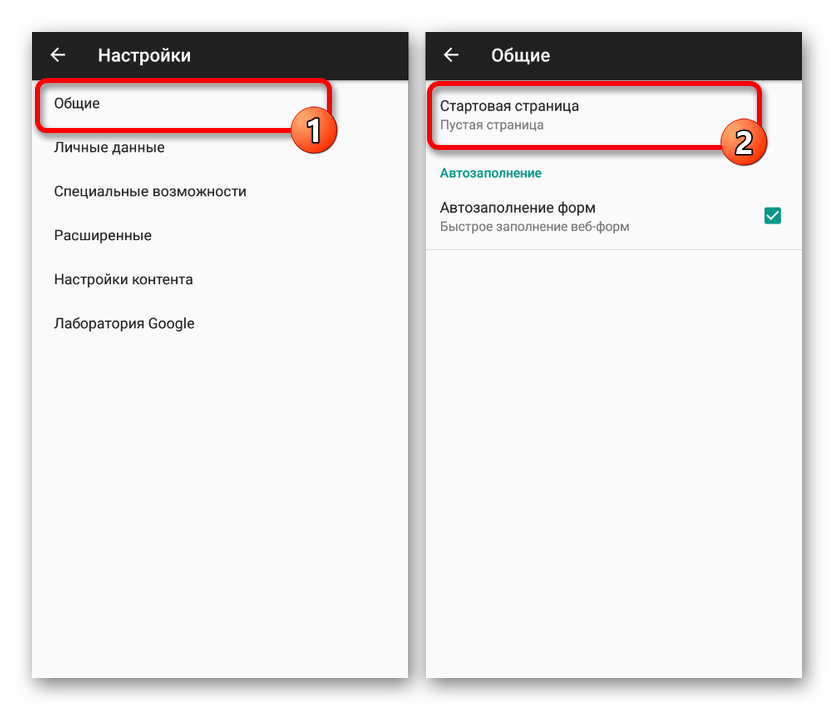

Google Chrome
- Как и ранее, откройте Google Chrome, разверните главное меню в правом верхнем углу и нажмите «Настройки». Здесь необходимо найти блок «Основные» и выбрать «Поисковая система».
- Через появившийся список поменяйте поиск по умолчанию на «Яндекс» и снова вернитесь в раздел «Настройки».
- В блоке «Основные» выберите «Главная страница» и коснитесь строки «Открыть эту страницу».
- Заполните текстовое поле в соответствии с официальным адресом — yandex.ru, нажмите «Сохранить», и на этом процедура завершается.



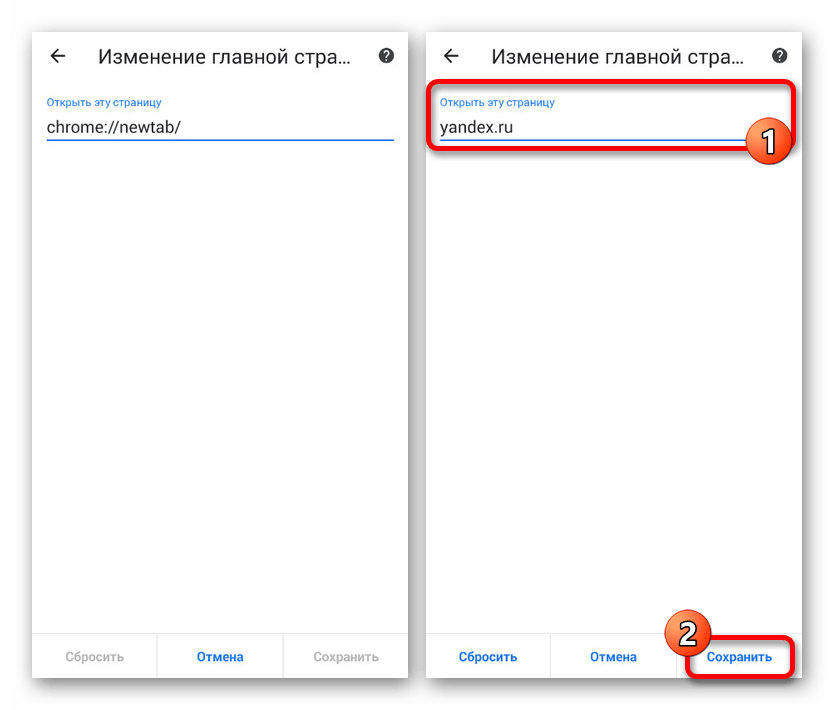
Mozilla Firefox
- Несмотря на поддержку магазина расширений, в Mozilla Firefox на Android установить Яндекс стартовой страницей можно только через параметры, как и в других случаях. Для этого откройте главное меню, выберите раздел «Параметры» и перейдите в «Основные».
- Здесь необходимо выбрать пункт «Дом» и тапнуть по строке «Установка домашней страницы».
- Через открывшееся окно выберите вариант «Другая», укажите официальный адрес yandex.ru и нажмите «ОК» для сохранения. В результате после повторного запуска программы Яндекс будет установлен в качестве начальной страницы.



Данных действий на примере всех основных браузеров будет вполне достаточно, чтобы установить Яндекс стартовой страницей. В то же время стоит учитывать, что некоторые приложения нужных настроек не предоставляют.
Способ 2: Установка Яндекс.Браузера
Еще одно достаточно простое решение заключается в загрузке специального браузера от данной компании. Этот вариант по сути является автоматическим, так как по умолчанию в веб-обозревателе используются виджеты и сервисы Яндекса. К тому же только здесь стартовая страница имеет уникальное оформление со вспомогательными функциями.
Скачать Яндекс.Браузер из Google Play Маркета
- Из-за того что стартовый экран Яндекса в данном браузере используется по умолчанию, изменение настроек не требуется. При этом через параметры все же стоит отключить функцию сохранения сессии, чтобы при повторном открытии приложения была именно нужная страница, а не старые вкладки.
- Для этих целей разверните главное меню, выберите «Настройки» и найдите блок «Дополнительно». Здесь необходимо включить функцию «Закрывать вкладки при выходе из браузера» и «Старт браузера с экрана новой вкладки».


Этого должно быть достаточно для автоматического появления стартовой страницы Яндекса при каждом повторном открытии браузера. В остальном же он не имеет настроек начальной страницы.
Способ 3: Сервисы Яндекса
В то время как предыдущие варианты позволяют выполнить настройку лишь для одного из конкретных браузеров, данный метод является универсальным. С его помощью можно сразу же добавить настроенный веб-обозреватель, комплект виджетов и многое другое, уставив всего лишь одно приложение по ссылке ниже. Одними из возможных альтернатив выступают Яндекс.Лончер, так же являющийся комплексным решением, или Яндекс.Виджеты, добавляющие на главный экран смартфона поле поиска и прочую информацию. Метод будет оптимален, если вы используете только некоторые сервисы компании.
Скачать Яндекс из Google Play Маркета

Нами были разобраны все существующие способы использования Яндекса стартовой страницей в Android, включая самостоятельное изменение настроек и автоматическую установку. Каждый способ имеет ряд особенностей, делающих его незаменимым в определенных ситуациях.
 Мы рады, что смогли помочь Вам в решении проблемы.
Мы рады, что смогли помочь Вам в решении проблемы. Опишите, что у вас не получилось.
Наши специалисты постараются ответить максимально быстро.
Опишите, что у вас не получилось.
Наши специалисты постараются ответить максимально быстро.Помогла ли вам эта статья?
ДА НЕТlumpics.ru
Как сделать Яндекс стартовой страницей
Стартовая страница открывается в браузере сразу после его запуска. Также, её называют домашней из-за того, что она загружается при нажатии кнопки «Домой». В силу разных причин, её веб-адрес может измениться. Далее пойдет речь о том, как сделать Яндекс стартовой страницей в популярных браузерах.
Google Chrome
Откройте меню Гугл Хром, нажав справа вверху, иконку в виде «гаечного ключа» или кнопку с горизонтальными полосками. Затем перейдите в пункт «Настройки».
- В подпункте «Начальная группа» отметьте «Страница быстрого доступа»
- В подпункте «Внешний вид» поставьте чек-бокс напротив «Показывать кнопку главная страница» и нажмите «Изменить» возле страницы быстрого доступа.

В открывшемся окне «Главная страница» сделайте активной строку «Следующая страница» и пропишите в ней веб-адрес Яндекса. Не забудьте сохранить изменения.

Firefox
Если ваш браузер Mozilla Firefox, выполните следующие действия:
- На верхней панели меню перейдите в «Инструменты».
- В открывшемся списке выберите «Настройки».
Далее откроется окно настроек, перейдите на вкладку «Основные».
- В подпункте «При запуске Firefox» выберите «Показывать домашнюю страницу».
- Напротив «Домашняя страница» впишите адрес Яндекса.

После проделанных действий нажмите «ОK» для сохранения изменений.
Internet Explorer
В Internet Explorer, справа вверху, нажмите на значок «шестерёнка». Затем откройте пункт «Свойства браузера».

На вкладке «Общие», в разделе «Домашняя страница», пропишите www.yandex.ru.
Если хотите, в автозагрузке поставьте чек-бокс напротив «Начинать с домашней страницы». Сделав это, при запуске IE будет открываться стартовая страница Яндекс.

Сохраните внесённые изменения.
Opera
Чтобы сделать Яндекс стартовой страницей в Опере перейдите в «Инструменты» и выберите пункт «Общие настройки».
В открывшемся окне настроек выберите вкладку «Основные». Напротив «При запуске» укажите «Начать с домашней страницы». В графе «Домашняя» впишите адрес www.yandex.ru.

Не забывайте сохранять внесённые изменения.
Сделать Яндекс стартовой страницей автоматически
Чтобы не вносить изменения вручную, а автоматически установить Яндекс домашней страницей, перейдите по адресу home.yandex.ru и нажмите «Скачать».

Данное приложение автоматически заменит стартовую страницу браузеров на Yandex.

Также, вы можете скачать Менеджер браузеров Яндекс — bm.yandex.ru. Он отслеживает действия программ, меняющих домашнюю страницу без ведома пользователя и возвращает всё на прежние места.

Перечисленные выше способы — самые простые. С их помощью вы без особого труда сможете сделать Яндекс стартовой страницей в своём браузере.
where-money.com
Как сделать Яндекс стартовой страницей в браузере автоматически?
Часто бывает, когда открываешь свежеустановленный браузер, в нем появляется любая другая стартовая страничка, но не любимый Яндекс. Возможно, ее поменял на другую кто-то из родственников.
Это действительно неудобно. Когда вам хочется просто почитать свежие новости или поискать что-то в интернете, а именно эти возможности и дает стартовая страничка Яндекс, вы, после открытия браузера, именно эту страницу и хотите видеть.

Сегодня я дам вам сведения, как сделать Яндекс стартовой страницей автоматически в самых известных и популярных браузерах, так, чтобы при их запуске загружался именно: https://yandex.ru/.
Если до этого вы уже прочитали статью — как очистить кэш браузера, то дальнейший принцип действий будет для вас довольно легок и прозрачен.
Как сделать Яндекс стартовой страницей в Google Chrome (Хроме)
В Гугл Хроме это делается довольно легко. Кликните по иконке наподобие трех точек в вертикальном положении, находящейся справа вверху программы и, потом по строчке «Настройки» в выпавшем списке.

На первой открытой вкладке «Настройки» в секции «При запуске открывать», перейдите по ссылке «Добавить» и назначьте адрес: https://yandex.ru/ в поле у «Добавить страницу» (смотрите картинку). И кликните «ОК».

В дальнейшем, когда вы заново будете открывать Хром, будет открываться именно необходимая нам домашняя страничка.
Как сделать Яндекс стартовой страницей в Mozilla Firefox (Мазиле)
Вслед за тем, как вы открыли Мозилу Файфокс щелкните по иконке с тремя полосками в правом верхнем углу программы и, после по подпункту «Настройки».

На первоначальной же вкладке «Основные» у строки «Домашняя страница» вбейте адрес: https://yandex.ru/, и нажмите на кнопку «ОК».

Установки сохранятся и при следующем запуске Мазила запустится с тем адресом, который вы ввели в данном поле.
Как сделать Яндекс стартовой страницей в Opera (Опера)
В связи с тем, что опера начиная с 13 версии выходит на новом движке, а старая еще пользуется популярностью — разберем способы для обеих версий.
Инструкция для Opera с 13 версии — новой:
Кликните по иконке «Opera» вверху с левой части программы и следом по пункту «Настройки», или одновременно нажмите на клавиатуре клавиши «ALT + P».

На первой же вкладке «Основные» в блоке «При запуске» щелкните по ссылке «Задать страницы» и в раскрывшемся окне введите: https://yandex.ru/, и нажмите на кнопку «ОК». К тому же здесь есть возможность указать не только одну начальную страницу.

Инструкция для Opera по 12 версию — старой:
Таким же образом, как и в новых версиях, кликните по значку «Opera» в левой верхней части программы, наведите курсор на пункт «Настройки» и, наконец, перейдите по «Общие настройки…». Или просто разом нажмите «ALT + P» на клавиатуре.

На первоначальной вкладке «Основные» в разделе «При запуске» выставьте положение на «Начать с домашней страницы», а в блоке «Домашняя» назначьте: https://yandex.ru/, после чего щелкните по «ОК».

Все, установку домашней странички в Опере можно считать законченной.
Как сделать Яндекс стартовой страницей в Яндекс Браузере
К сожаление сам Яндекс Браузер не дает возможности поменять свою стартовую страничку, есть вариант открывать страницу быстрого доступа с часто посещаемыми сайтами или с ранее посещенными. Но мы с вами с легкостью решим эту проблему.
Кликните по значку вида трех горизонтальных полос находящийся в верхней части программы справа и перейдите по пункту «Настройки» контекстного меню.

В блоке «С чего начинать?» оставьте также значение «Открыть страницу быстрого доступа».

Далее, кликните мышкой (правой кнопкой) по ярлыку, с которого вы запускаете браузер. На вкладке ярлык в блоке «Объект» допишите в конце строки «yandex.ru» или любой другой сайт (смотрите картинку).

Как это выглядит
Теперь после запуска программы, всегда будет загружаться ваша любимая начальная страничка.
Как установить Яндекс домашней страницей в Internet Explorer
Откройте «Свойства браузера», для этого кликните по значку шестеренки находящемуся справа в верхнем углу экрана и выберите соответственный пункт из контекстного меню.

На начальной же вкладке «Общие» в секции «Домашняя страница» вбейте адрес: https://yandex.ru/, и поставьте галочку возле строчки «Начинать с домашней страницы». Сохраните установки нажав на кнопку «ОК».

Как это выглядит
После вышеописанных действий, Интернет Эксплорер будет запускаться с нужной начальной страничкой.
Еще один вариант — сделать с помощью расширения автоматически
Сама компания Яндекс создала и выпустила свое расширение, которое автоматически ставит главной страничкой: https://yandex.ru/. Зайдите по следующему адресу: https://home.yandex.ru/ с браузера, на котором необходимо поменять главную страничку и установите его.

Само расширение на их странице
После этого главная страничка будет моментально и без лишних проблем изменена на главную Яндекса.
В заключение
Как вы могли увидеть поставить стартовую страничку во всех браузерах легко, процесс примерно одинаковый и не требует особых усилий. Надеюсь данная статья была вам не только интересна, но и полезна, удачи!
anisim.org
Как сделать яндекс стартовой страницей автоматически?
Привет народ! Сегодня хочу рассказать как сделать яндекс стартовой страницей автоматически в таких браузерах как Opera, Mozilla Firefox, Internet Explorer, Google Chrome. Не знаю как вам, а я лично пользуюсь гугловским поисковиком, но решать вам каким пользоваться.
Некоторые пользователи не могут сменить стартовую страницу из-за вредоносного кода, и вместо гугла или яндекса у них появляется такие поисковики как Webalta, Pirrit Suggestor или Conduit Search. Об этом мы тоже поговорим, но только в конце статьи. А сейчас перейдем к обыкновенным методам смены стартовой страницы.
Как сделать яндекс стартовой страницей автоматически
Opera
Чтобы поменять стартовую страницу в опере вам нужно сделать следующее:
- В верхнем углу браузера нажмите на кнопку Инструменты
- После выбираем пункт Настройки
- Далее первая вкладка Основные, туда и переходим
- В разделе При запуске выбираем пункт Начать с домашней страницы
- В разделе Домашняя пишем www.yandex.ru
- Жмем кнопку ОК
httpv://www.youtube.com/watch?v=aK1vG2e4E0Q
Mozilla Firefox
Если вы пользуетесь браузером мозила и хотите там сделать яндекс стартовой страницей автоматически то читайте далее.
- При запуске Firefox – Показывать домашнюю страницу
- В строчке Домашняя страница пишем адрес yandex.ru
- Жмем ОК и перезагружаем браузер
httpv://www.youtube.com/watch?v=JA4MCQigyN0
Internet Explorer
Для любителей ретро браузера тоже можно установить яндекс домашней страницей. Для этого нужно повторить за мной. Можете кстати почитать на досуге статью об одной ошибке, называется ошибка 651.
- Переходим на главную страницу яндекса
- В окне браузера мы можем увидеть синенький домик, жмем на него
- Там выбираем Использовать как единственную домашнюю страницу
Google Chrome
Для пользователей гугл хрома тоже можно установить стартовую страницу. Повторяем за мной.
- Справа вверху браузера нажимаем на гаечный ключик
- в пункте Начальная группа — Главная страница;
- в пункте Главная страница — Следующая страница и прописываете www.yandex.ru.
httpv://www.youtube.com/watch?v=IBBhbBbu8cE
Вроде разобрали все браузеры. Иногда в разных браузерах при открытии яндекса вам может выскочить окошко с предложением сделать его стартовой страницей. Вот как раз в этот момент вы и сможете это стелать. А я наверно буду заканчивать статью и советую прочитать вам еще одну как удалить страницу из одноклассников.
Вот и все друзья! Теперь вы знаете как сделать яндекс стартовой страницей автоматически в разных браузерах. В благодарность нажмите пожалуйста на соц кнопочки, этим вы мне очень поможете. Спасибо и удачи!
С ув. Евгений Крыжановский
bezwindowsa.ru
Сделать Яндекс стартовой страницей автоматически
 В последнее время появляется много пользователей интернета, желающих в своём браузере сделать стартовую страницу поисковиком Яндекс автоматически. Это упростит каждодневное пользование экономией времени, незначительно, но всё же удобней.
В последнее время появляется много пользователей интернета, желающих в своём браузере сделать стартовую страницу поисковиком Яндекс автоматически. Это упростит каждодневное пользование экономией времени, незначительно, но всё же удобней.
Изменение стартовой страницы на поиск Яндекс автоматически
Существует два способа выполнения изменения страницы:
-один это скачать на своём ПК приложениt home.yandex.ru, затем запустив его, произойдет автоматическая смена начальной на всех браузерах, имеющихся у вас на компьютере. Но иногда такой способ может не сработать.
-Второй более сложный, но он позволяет выбирать, в каких браузерах нужна, данная начальная страница, а где нет? по каким либо причинам. Итак конкретно по самым популярным браузерам:
Mozilla Firefox
Нажимаем в правом верхнем углу с тремя горизонтальными полосками «Общие настройки» (в предыдущих версиях слева вверху оранжевая кнопка «Firefox»)

далее в появившемся списке выбираем надпись «Настройки» — «Основные» — в пункте «Домашняя страница» написать или скопировать страницу Яндекса и нажать сохранить.
Опера
Здесь мы ищем кнопку с надписью Опера, (в левом верхнем)

открыв её, находим «Настройки», перейти — «При запуске», далее «Открыть определённую страницу», — нажать надпись «Задать страницы» (правее), вводим yandex.ru или д.р. и сохраняем.
Google Chrome
Нажимаем справа вверху кнопу с тремя горизонтальными полосками

«Настройки и управление» находим «При запуске открывать» — «Заданные страницы» — «Задать» и закончить кнопкой «Ок»
pc4me.ru
Сделать Яндекс стартовой страницей автоматически 2019
Многие сейчас используют Интернет, как средство поиска информации. Для этого, разумеется, нужна хорошая поисковая система, на роль которой люди часто выбирают Яндекс. Сейчас я расскажу, как сделать его стартовой страницей, чтобы он был всегда под рукой.
Mozilla Firefox
В верхнем правом углу нажимаем кнопку «Открыть меню» (кнопка, которая выглядит как 3 горизонтальных полосы). Далее, нажимаем «Настройки«. Там, во вкладке «Основные«, в строке «Домашняя страница» пишем: http://www.yandex.ru/ и нажимаем ОК. После этого, в нижнем правом углу появятся окна, оповещающие нас о смене домашней страницы. Соглашаемся с ними и готово.
Opera
В верхнем левом углу нажимаем на кнопку Opera. Далее, жмём «Настройки», «Основные» (всё это можно заменить сочетанием клавиш Ctr + F12 так тоже открывается нужное окно). Потом, в строке «Открыть определенную страницу» и печатаем в появившемся окне «Начальные страницы» адрес http://www.yandex.ru/.
Google Chrome
В правом верхнем углу нажимаем на кнопку «Настройка и управление Google Chrome» (она выглядит, как 3 горизонтальных линии). Далее, жмём «Настройки» (этак кнопка находится ближе к концу списка). Потом, под заголовком «Внешний вид«, ставим галочку напротив надписи «Показывать кнопку Главная страница«. Дальше жмём на слово «Изменить» и в открывшемся окне ставим точку в кружке напротив слов «Следующая страница«, а в строке пишем: http://www.yandex.ru/ после чего жмём ОК.
Теперь, под заголовком «Начальная группа» ставим точку напротив слов «Следующие страницы:» и жмём на «Добавить«. В открывшемся окне в строку «Добавить страницу» пишем http://www.yandex.ru/ нажимаем ОК и закрываем вкладку.
Яндекс браузер
В Яндекс браузере нет стартовой страницы, но поиском Яндекс можно воспользоваться просто открыв новую вкладку. Поисковая строка появится сверху автоматически.
Обратите внимание, что ваша версия браузеров может отличаться от той, по которой были написаны алгоритмы действий поэтому они могут немного не совпадать с вашими.
faytan.ru

